-
Pingback: Mejoras 3DEXPERIENCE 2025 FD03
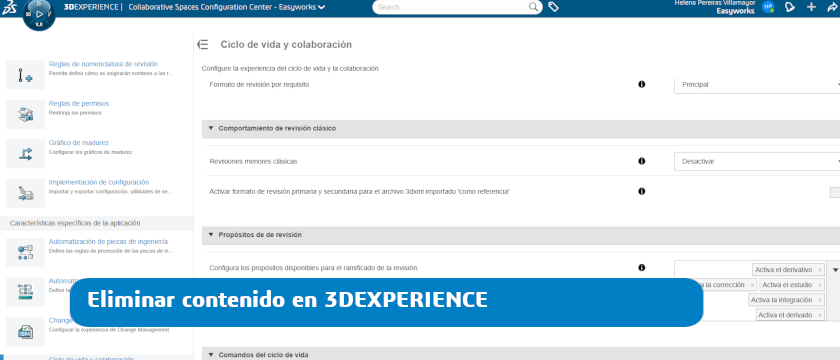
Eliminar contenido en 3DEXPERIENCE
Trabajando con SOLIDWORKS y 3DEXPERIENCE es fundamental conocer las mejores prácticas para gestionar y eliminar contenido en la plataforma sin generar errores en tus diseños. En el post de hoy vamos a ver porqué.
Antes de nada, hay que entender que cuando diseñamos una pieza o un ensamblaje en SOLIDWORKS, estamos generando una configuración de ese objeto. Podemos crear múltiples configuraciones con diferentes características, lo que permite adaptar un mismo diseño a distintas necesidades. En 3DEXPERIENCE, estas configuraciones se representan como productos físicos, todos vinculados a una única familia CAD. Esto facilita la gestión de versiones y la trazabilidad de los datos.
Entonces… ¿qué pasa al eliminar contenido en 3DEXPERIENCE?
Antes de hacerlo es importante conocer algunas reglas clave que afectan a las configuraciones y productos físicos:
- Si eliminamos una familia CAD, también se eliminan automáticamente todos los productos físicos asociados.
- Si eliminamos un producto físico, su familia CAD y otros productos físicos vinculados también pueden verse afectados.
- Al eliminar configuraciones, el sistema verifica si existen referencias activas antes de permitir la eliminación.
Por eso, antes de eliminar cualquier contenido en 3DEXPERIENCE es recomendable analizar su impacto en el resto del diseño. En caso de que esta eliminación sea algo que deseas realizar, vamos a ver cómo se puede hacer dependiendo de cómo esté guardado el contenido.
1. Eliminación de productos físicos de SOLIDWORKS
Si eliminas un producto físico desde la pestaña Configuraciones de SOLIDWORKS y lo guardas en la plataforma, también se eliminará del servidor de 3DEXPERIENCE. Sin embargo, para eliminarlo, no debe estar referenciado en ningún ensamblaje. Puedes usar la aplicación Relations para analizar sus referencias antes de intentar eliminarlo.
2. Eliminación de una familia CAD
Puedes eliminar una familia CAD desde Collaborative Lifecycle o Bookmark Editor. Al hacerlo, todos los productos físicos vinculados a esa familia también se eliminarán. Antes de eliminar una familia CAD, asegúrate de que ninguno de sus productos físicos esté siendo usado en ensamblajes.
1. Bookmark Editor
Dentro de la aplicación Bookmar Editor, seleccionamos los elementos a borrar y nos aparecerá un desplegable con dos opciones: “Quitar” y “Eliminar”.

El primero hace referencia a quitar el elemento seleccionado del marcador. El segundo elimina permanentemente el elemento seleccionado de la plataforma.
Si quieres eliminar un proyecto entero es conveniente que lo hagas desde este método. Te dejamos un vídeo donde puedes ver cómo lo hacemos.
2. Collaborative Lifecycle
Abrimos el contenido a eliminar en la aplicación Collaborative Lifecycle, lo seleccionamos y clicamos en el icono de la papelera:
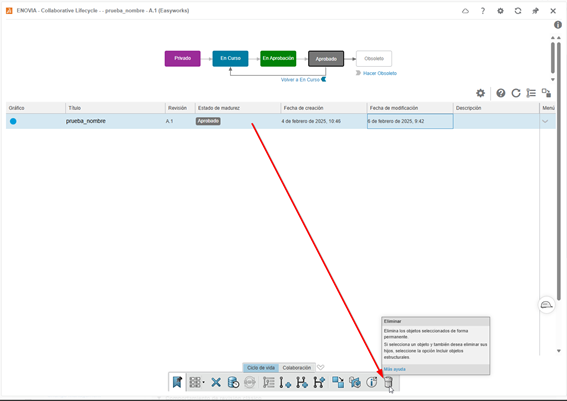
OJO! Para eliminar contenido cuyo estado de madurez sea Emitido u Obsoleto debemos tener permisos de administrador dentro del tenant y usar las credenciales “Default – Administrador”:
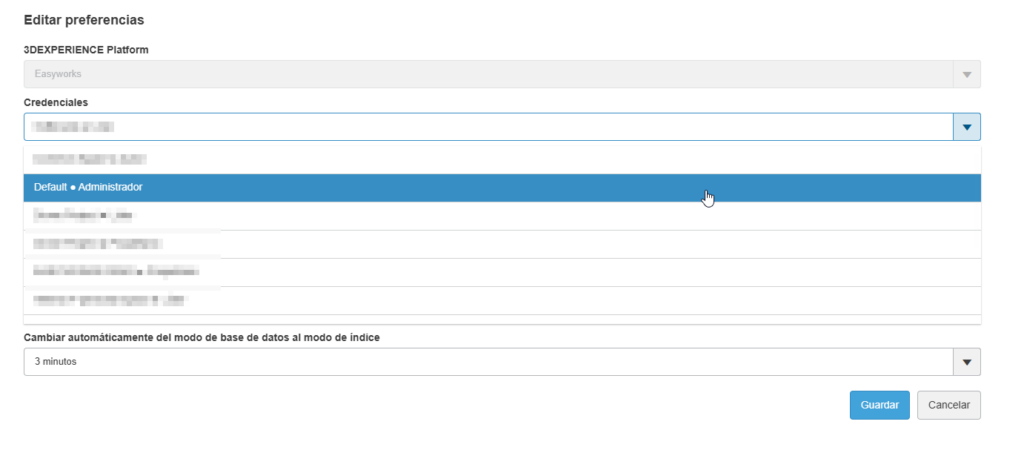
3. Eliminación de configuraciones
Al borrar una configuración, el sistema verificará si existen referencias asociadas:
- Si no tiene referencias, la configuración se elimina sin problemas.
- Si hay referencias a otros componentes, deberás editar esas dependencias en la aplicación Relations antes de continuar.
Además, si trabajas en modo offline y eliminas una configuración con referencias activas, los cambios no se guardarán hasta que crees una nueva revisión o rompas la referencia.
4. Espacios colaborativos y organización de datos
En la plataforma 3DEXPERIENCE, todas las configuraciones y productos físicos de una misma familia CAD deben estar dentro del mismo espacio colaborativo. Esto se debe a que están agrupados en un único archivo común.
Si intentas guardar una nueva configuración en un espacio colaborativo diferente al de su familia CAD, el sistema mostrará un error. En este caso, puedes usar la opción Transfer Ownership para asegurarte de que toda la información se mantenga unificada.
Posibles alternativas a eliminar contenido en 3DEXPERIENCE
En algunos casos, una alternativa eficaz podría ser cambiar el estado de madurez del contenido a “Obsoleto”:
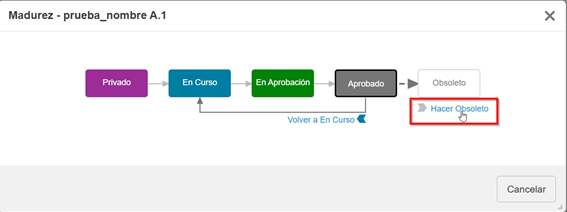
De esta forma nos aseguramos de que el contenido no sea usado en ningún caso, pero seguimos contando con la trazabilidad en su ciclo de vida.
Otra alternativa a la eliminar permanente un contenido en 3DEXPERIENCE es crear un espacio colaborativo que actúe como papelera y mover todos los componentes que no necesitamos a ese espacio colaborativo.
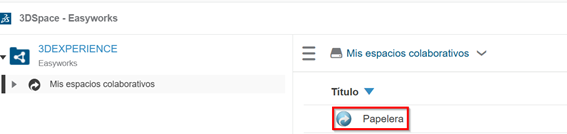
Si, tras valorar ambas opciones, optamos por deshacernos de este contenido para siempre, debemos tener en cuenta que es posible restringir el acceso al comando Eliminar:
Platform Management > Contenido > Collaborative Spaces Configuration Center > Ciclo de vida y colaboración
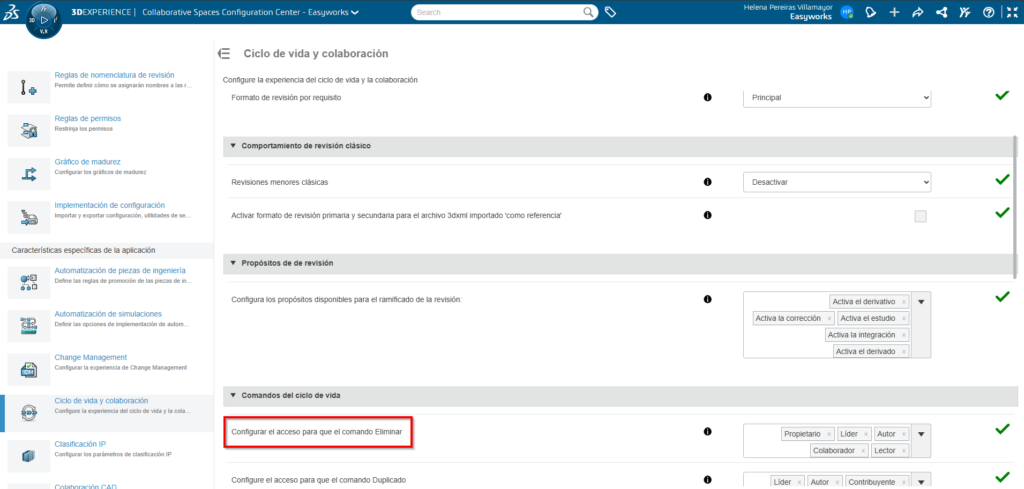
Autor: Helena Pereiras
Soy Ingeniera electrónica industrial, apasionada de la tecnología y de mi profesión. Espero ayudaros con mis conocimientos a sacarle el máximo partido a una herramienta tan potente como SOLIDWORKS.

